ここでは、Oracle ソフトウェアを共用ディスク上に配置する場合の構築手順について説明します。
以下に、構築手順を示します。
項番 | 概要 | |
|---|---|---|
運用ノード | 待機ノード | |
1 | PRIMECLUSTER、およびPRIMECLUSTER Wizard for Oracle のインストール/設定 | PRIMECLUSTER、およびPRIMECLUSTER Wizard for Oracle のインストール/設定 |
2 | Oracle リソースを含まないuserApplication の作成 | |
3 | カーネル・パラメータの設定 | カーネル・パラメータの設定 |
4 | Oracle ユーザーの設定 | Oracleユーザーの設定 |
5 | userApplication の起動 | |
6 | 共用ディスク領域の設定 | |
7 | Oracle インベントリの設定 | |
8 | Oracle Universal Installer(OUI)起動前の設定 | |
9 | Oracle ソフトウェアのインストール | |
10 | リスナーの作成 | |
11 | データベースの作成 | |
12 | Oracle データベース、リスナーの動作確認 | |
13 | PRIMECLUSTER Wizard for Oracle の設定 | |
14 | Oracle リソースを含む userApplication の作成 | |
15 | userApplication の動作確認 | |
各手順の詳細は以下の通りです。
PRIMECLUSTER、および PRIMECLUSTER Wizard for Oracle のインストール/設定
以下の章を参考にして、PRIMECLUSTER、および PRIMECLUSTER Wizard for Oracle をインストールしてください。
Oracle リソースを含まない userApplication の作成
Oracle ソフトウェアをインストールする前に Oracle リソースを含まない userApplication を作成してください。以下の章を参考にして userApplication を作成してください。
カーネル・パラメータの設定
以下の章を参考にしてカーネルパラメータの設定をしてください。
Oracle ユーザーの設定
以下の章を参考にして Oracle ユーザーの設定をしてください。
注意
Oracleユーザーのログインプロファイルに記載するORACLE_BASE、ORACLE_HOMEには共用ディスク上のパスを設定してください。
userApplication の起動
運用ノードで userApplication を起動し、共用ディスク装置および論理IPアドレスが活性化されたことを確認してください。
共用ディスク領域の設定
共用ディスク領域に Oracle ユーザーの書き込み権限を設定してください。
Oracle インベントリの設定
Oracle インベントリ・ディレクトリを共用ディスク上の ORACLE_HOME 配下に作成します。
$mkdir -p $ORACLE_BASE/product/11.2.0/db_1/oraInventory
oraInst.loc ファイルを共用ディスク上に作成します。
$cat $ORACLE_BASE/etc/oraInst.loc inventory_loc=$ORACLE_BASE/product/11.2.0/db_1/oraInventory inst_group=oinstall
Oracle Universal Installer(OUI)起動前の設定
OUI を起動する前に、ターミナル上で、環境変数を設定(無効化と有効化)してください。
$ unset TZ PERL $ export ORACLE_HOSTNAME=<論理IPアドレス>
Oracle ソフトウェアのインストール
パラメータを指定して OUI を起動し、Oracle ソフトウェアをインストールしてください。
$ runInstaller -invPtrLoc $ORACLE_BASE/etc/oraInst.loc ORACLE_HOSTNAME=<論理IPアドレス>[-debug]“-invPtrLoc”の引数"$ORACLE_BASE/etc/oraInst.loc"には、手順7で作成した oraInst.loc ファイルをフルパスで指定します。
“ORACLE_HOSTNAME”には、論理IPアドレスを指定します。
“-debug”オプションの指定は任意です。
以降、OUI の画面に従ってインストールを進めてください。
OUI の画面では、Oracleのバージョンによって、インストールの指定方法が異なります。Oracleのバージョンに応じて、インストールの指定をしてください。
Oracle 11g R2 の場合
「インストール・オプションの選択」画面では、「データベース・ソフトウェアのみインストール」を選択してください。
Oracle 11g R1 の場合「インストール方法の選択」画面では、「初期データベースの作成」のチェックをはずしてください。
リスナーの作成
Network Configuration Assistant(netca)を使って、リスナー、ネット・サービス名の設定を行ってください。リスニングIPアドレスには、論理IPアドレスを指定してください。リスナーを起動してください。
各資源の配置先は以下に示します。
各資源の配置先
項目 | 場所 | 備考 |
|---|---|---|
listener.ora | 共用 | |
tnsnames.ora | 共用 | |
<LISTENER>.log | 共用 |
データベースの作成
Database Configuration Assistant(dbca)を使って、データベースの作成を行ってください。
データベースの配置先
データベースは共用ディスク上に作成します。共用ディスクが参照できる状態で行う必要があります。
各資源の配置先は以下に示します。
項目 | 場所 | 備考 | |
|---|---|---|---|
初期化パラメータ・ファイル(PFILE) | 共用 | ||
サーバー・パラメータ・ファイル(SPFILE) | 共用 | ||
パスワード・ファイル | 共用 | ||
制御ファイル | 共用 | ||
データファイル | 共用 | ||
REDOログファイル | 共用 | ||
アーカイブREDOログ | 任意 | 共用ディスクとローカルディスクとで多重化しておくことを推奨します。 | |
フラッシュ・リカバリ領域 | 共用 | ||
ログファイル | AUDIT_FILE_DEST | 共用 | |
BACKGROUND_DUMP_DEST | 共用 | ||
CORE_DUMP_DEST | 共用 | ||
USER_DUMP_DEST | 共用 | ||
DIAGNOSTIC_DEST | 共用 | ||
注意
アーカイブREDOログを共用ディスクに配置する場合、ディスクの容量の枯渇に注意してください。アーカイブログ領域不足に陥ると、監視用SQLによるデータ更新処理がハングアップし、リソース異常となる場合があります。
その後、userApplicationがフェイルオーバしてもフェイルオーバ先の待機ノードでも共用ディスク上の領域不足によりOracleデータベースの起動に失敗するため、最終的に両系停止となり業務が停止する場合があります。
参考
データベース作成前に、共用ディスクにOracleユーザーの書き込み権限があることを確認してください。
Oracleソフトウェアを共用ディスク上に配置する場合のデータベースの作成
運用ノード
データベースの作成は運用ノード上から行ってください。
注意
1台のサーバーに複数のORACLE_HOMEを作成している場合(複数のOracleソフトウェアをインストールしている場合)、Oracleインスタンス名には異なるOracleインスタンス名を設定してください。
参考
データベースの作成は、Oracleのマニュアルを参照してください。
待機ノード
待機ノードで必要な手順はありません。
注意
Oracleソフトウェアを共用ディスク上で使用する場合、PRIMECLUSTER Wizard for Oracleのcloracpyコマンドは使用しないでください。
例
相互待機やN:1運用待機構成の場合も、1:1運用待機と同様にデータベースの作成は、それぞれの運用ノードから行います。待機ノードで必要な手順はありません。その他の運用形態も同様です。
相互待機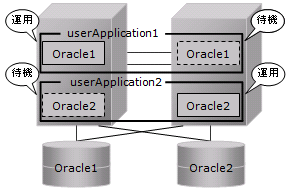
2:1運用待機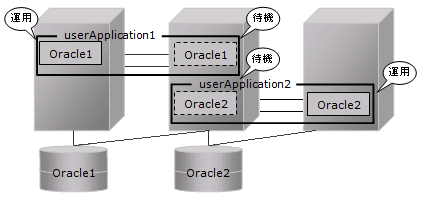
データベース、リスナーの動作確認
データベース、リスナーが各ノードで動作することを確認します。
全てのノードでRMSが起動していない場合、全ノードの RMS を起動してください。
# /opt/SMAW/SMAWRrms/bin/hvcm -a
運用ノード上で、データベース、リスナーを停止します。
# su - ora11gr1 $ sqlplus / as sysdba SQL> shutdown immediate SQL> exit $ lsnrctl stop LISTENER $ exit #
userApplication を待機ノードへスイッチします。
# /opt/SMAW/SMAWRrms/bin/hvswitch uap node2
待機ノード上で、リスナー、Oracle データベースを起動します。
# su - ora11gr1 $ lsnrctl start LISTENER $ sqlplus / as sysdba SQL> startup SQL> exit $ exit #
手順2~3を全ての待機ノードで実行してください。
Oracle データベース、リスナーを停止します。
全ノードの RMS を停止します。
注意
OracleのTWO_TASK環境変数は使用しないでください。TWO_TASK環境変数は、Oracleへの接続時に接続識別子を付加し、自動的にネットワーク接続にて接続するための環境変数です。
PRIMECLUSTER Wizard for Oracleでは、ローカル接続("/ as sysdba")にてOracleに接続する必要があるため、ネットワーク接続は使用できません。
業務などでネットワーク接続を行う場合は、TWO_TASK環境変数を使用せず、ログイン時に"@接続識別子"を指定してください。
Oracleユーザーのlogin.sqlに、システム変数の設定以外の処理を記述しないでください。
PRIMECLUSTER Wizard for Oracleでは、SQL*Plusを使用してOracleを制御しています。そのため、login.sqlにSQL文などが記述されていると、制御時に自動的に実行してしまい誤動作する可能性があります。
ただし、SETコマンドによりシステム変数を設定することはできます。
PRIMECLUSTER Wizard for Oracle の設定
以下の章を参考にして、SYSTEM ユーザーのパスワードを登録してください。
以下の章を参考にして、PRIMECLUSTER Wizard for Oracleの調査資料採取コマンドで採取するログファイルのフルパスを定義してください。
Oracle リソースを含む userApplication の作成
以下の章を参考にして Oracle リソースを含む userApplication を作成してください。
userApplication の動作確認
以下の章を参考にして userApplication の動作確認をしてください。